本文讲述GlobeLand30全球数据批处理流程,主要步骤包括:批量分幅投影转换、批量分幅无效值处理、批量图幅拼接和成品展示。由于图幅数目和数据量较大,本文是采用Python代码批量实现的,有关Python的基本操作及处理案例,可以参考实用精品专栏:《ArcGIS遇上Python》
文章目录
- 一、数据简介
- 二、数据准备
- 三、处理流程
- 1. 批量投影转换
- 2. 批量处理无效值
- 3. 批量图幅拼接
- 4. 添加分类字段并赋值
- 5. 创建色彩映射表
- 6. 导入色彩映射表
- 四、成品展示
一、数据简介
-
GlobeLand30是30米空间分辨率全球地表覆盖数据,目前可供下载使用的有3年的数据:2000-2010-2020。
-
GlobeLand30数据采用WGS-84坐标系。南纬85°-北纬85°之间的区域,投影方式采用
UTM投影, 6度分带,坐标单位为米,坐标不加带号。南北纬85°-90°之间的区域,投影方式采用极地方位投影,投影面切于地球南北极点。
二、数据准备
下载3年(2000-2010-2020)数据,分别解压到对应的文件夹内。

三、处理流程
1. 批量投影转换
GlobeLand30数据采用WGS-84坐标系。
南纬85°-北纬85°之间的区域,投影方式采用UTM投影, 6度分带,坐标单位为米,坐标不加带号。
南北纬85°-90°之间的区域,投影方式采用极地方位投影,投影面切于地球南北极点。
因此需要先对所有的图幅进行投影转换,然后进行后续拼接等操作。本文将其转换为地理坐标系为WGS1984。
Python批处理核心代码:
def GetRaster(path):n=0if (os.path.exists(path)):files = os.listdir(path)for file in files:m = os.path.join(path,file)if (os.path.isdir(m)):h=os.path.split(m)ws=root+"/"+h[1]arcpy.env.workspace = wsrasters = arcpy.ListRasters("*", "tif")for raster in rasters:print "Finding "+ rasterprint "Projecting "+rasterout=outPath+"/"+rasterarcpy.ProjectRaster_management(raster,out, projecttype, "NEAREST",cellsize , "", "",geogratype)n=n+1print str(n)+" rasters are processed !!!"
GetRaster(root)
ArcGIS Python支持多线程处理,3年数据可以同步进行批处理。。。。
由于图幅数目和数据量均较大,该过程将持续很长的时间,可能是几个小时或者几天,因此呢,如果你没有足够强大的机器和心脏,建议不要轻易尝试。
2000年:

2010年:

2020年:

北半球投影结果:

局部图幅展示:

投影转换后的各个图幅,坐标系为WGS 1984。

2. 批量处理无效值
第一步投影结束后,影像的黑边依然存在,这将影像后面的拼接处理结果,经过查询得知,黑边对应的像元值为0,只需要将其设置为NoData即可,对应的工具是栅格计算器中的SetNull函数,我们继续使用Python批处理。

Python自动批处理核心代码:
for inRaster in inRasters:outRaster=outpath+inRaster##print outRasterprint "Processing "+inRaster +" ......"outSetNull = SetNull(inRaster,inRaster,WhereClause)outSetNull.save(outRaster)n=n+1
print str(n)+" rasters are processed!"

3. 批量图幅拼接
在ArcGIS中拼接栅格图幅有两个工具:【镶嵌】和【镶嵌至新栅格】,当然了需要手动添加数据,好在我们的数据在同一个文件夹下,可以直接全选拖动,当然了,也可以写Python代码来完成。
方法一:使用【镶嵌至新栅格】工具

方法二:Python代码
arcpy.MosaicToNewRaster_management(str, outPath, outName, "", "8_BIT_UNSIGNED", "", "1", "LAST", "FIRST")
需要注意的是,原始数据集是tif格式,且每个图幅都是有金字塔的,加载和显示速度都比较快,但是SetNull后会丢失金字塔,加载速度很慢。
4. 添加分类字段并赋值
打开属性表,添加一个文本型字段type,打开编辑器,输入分类名称并保存。

分类赋值参照表:


5. 创建色彩映射表
双击2000年数据图层,打开图层属性,切换到【符号系统】,点击【色彩映射表】→【导出色彩映射表】。

选择存放路径,并输入名称,色彩映射表的后缀名是.clr。

6. 导入色彩映射表
有了刚才导出的色彩映射表(GlobeLand30色彩映射表.clr文件),可以快速地对剩余两年的数据做符号化了,方法是:双击2010和2020年数据图层,打开图层属性,切换到【符号系统】,点击【色彩映射表】→【导入色彩映射表】。

四、成品展示
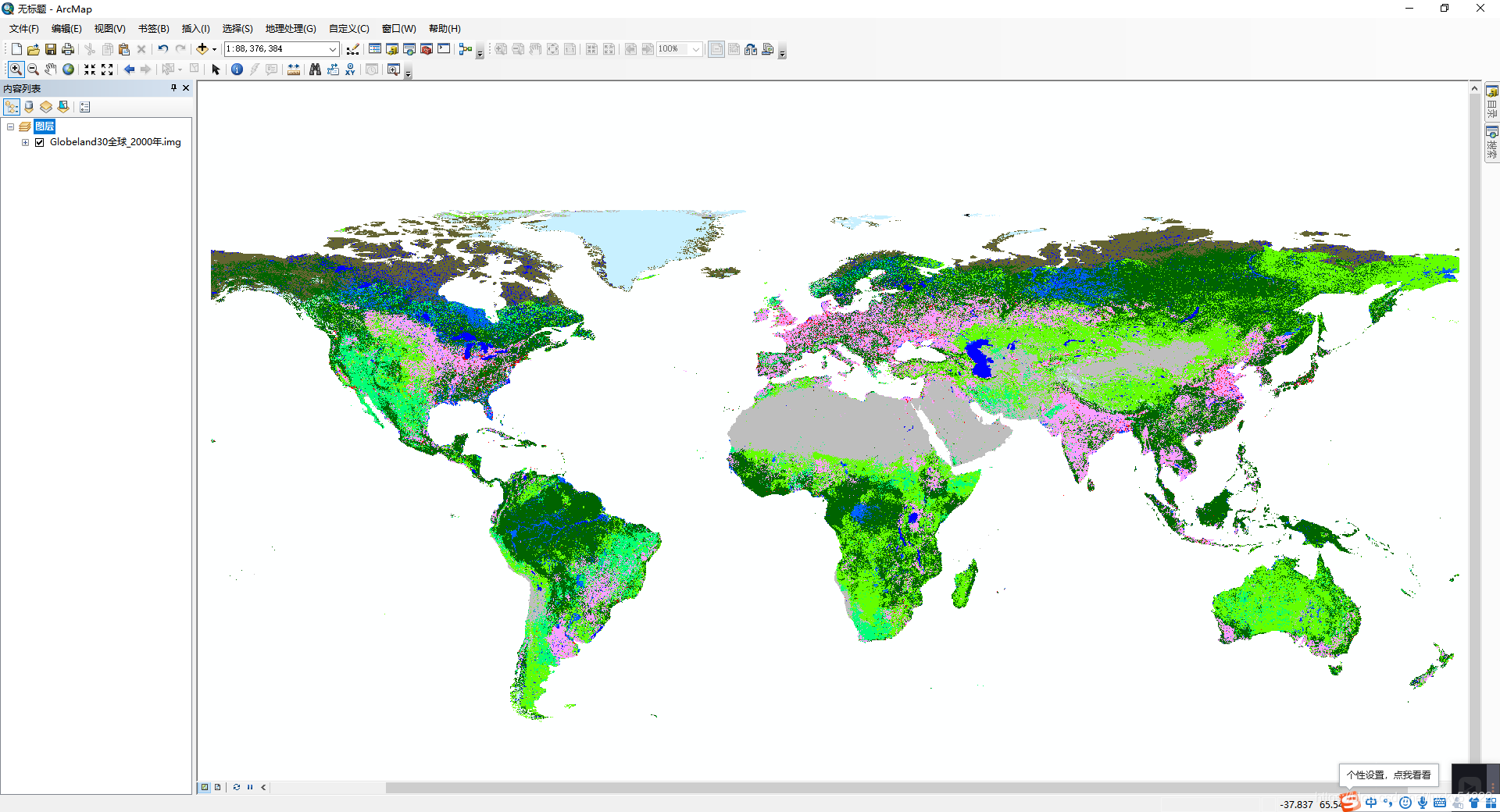





![[转]解决Android studio升级到3.5的一些问题](http://pic.xiahunao.cn/[转]解决Android studio升级到3.5的一些问题)
)




![[转]Xshell连接win10 Linux子系统](http://pic.xiahunao.cn/[转]Xshell连接win10 Linux子系统)

)



)
![[转]Zookeeper入门看这篇就够了](http://pic.xiahunao.cn/[转]Zookeeper入门看这篇就够了)
)